Los subprogramas de indicadores son muy útiles en términos de proporcionar información rápida y juegan un papel muy importante en la experiencia general de Ubuntu. Estos indicadores de aplicaciones se encuentran en el panel superior y los usuarios pueden usar estos applets para controlar y/o acceder a la aplicación sin siquiera abrirla. Aquí están mis 10 applets indicadores «imprescindibles» para Ubuntu 12.04.
1. Indicador meteorológico
Weather Indicator es uno de los pocos subprogramas indicadores que se pueden encontrar en el Centro de software de Ubuntu. Este pequeño subprograma proporciona información sobre la temperatura y el clima de su ubicación (elegida). Avisa cuando hay un cambio de clima.
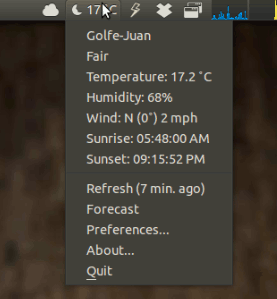
Se puede instalar desde el Centro de software de Ubuntu o usando los siguientes comandos en la terminal (Ctrl+Alt+T):
sudo apt-get install indicator-weather
2. Júpiter (Indicador de rendimiento)
Júpiter es un subprograma fabuloso que ayuda a que su computadora portátil no se sobrecaliente. Muestra la temperatura de la CPU y también le da la opción de elegir el modo de rendimiento para controlar la temperatura y ahorrar batería.
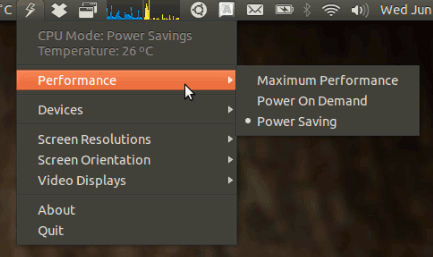
Para instalar Júpiter:
sudo add-apt-repository ppa:webupd8team/jupiter sudo apt-get update sudo apt-get install jupiter
3. Indicador de carga del sistema:
Este applet muestra el estado de su CPU, red, memoria y disco de forma gráfica. También tiene varias opciones para configurarlo. Este subprograma se puede encontrar en el Centro de software de Ubuntu.
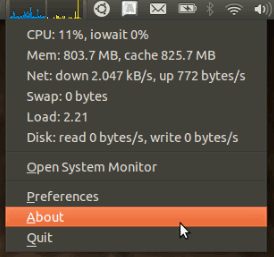
Para instalar en Terminal (Ctrl+Alt+T):
sudo add-apt-repository ppa:indicator-multiload/stable-daily sudo apt-get update sudo apt-get install indicator-multiload
4. Indicador de Ubuntu Uno:
Ubuntu One es el proveedor de servicios en la nube predeterminado en Ubuntu que le brinda 5 GB de espacio libre. Lo único que falta es que no viene con un indicador de aplicación predeterminado como Dropbox (¿por qué?). Un applet está disponible en PPA privado que funciona como se espera de él.
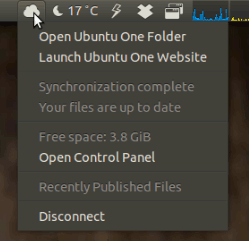
Instalar:
sudo add-apt-repository ppa:rye/ubuntuone-extras sudo apt-get update sudo apt-get install indicator-ubuntuone
Su computadora necesita un reinicio para reflejar los cambios.
5. Indicador de bloqueo de teclas:
No todas las computadoras portátiles vienen con un indicador de bloqueo de mayúsculas o bloqueo numérico o incluso un botón y es por eso que este indicador se vuelve necesario para saber si el bloqueo de mayúsculas está activado o no. Avisa cada vez que hay un cambio en el estado de la llave. De forma predeterminada, aparece en el panel cuando los bloqueos están activados, pero se puede configurar para permanecer siempre en el panel incluso cuando los bloqueos están desactivados. Este applet necesita un reinicio para reflejar los cambios por primera vez.
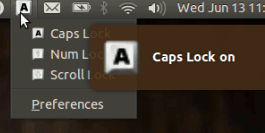
Para instalar Bloqueo de teclas:
sudo add-apt-repository ppa:tsbarnes/indicator-keylock sudo apt-get update sudo apt-get install indicator-keylock
6. Indicador del panel táctil:
Por supuesto, un pequeño subprograma que le permite habilitar/deshabilitar el panel táctil de su computadora portátil. También da opción a configurar un acceso directo para el mismo.
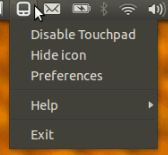
Instalar:
sudo add-apt-repository ppa:atareao/atareao sudo apt-get update sudo apt-get install touchpad-indicator
7. Indicador de menú clásico:
¡Ay! Echas de menos el buen menú clásico de Gnome2 que permaneció con Ubuntu hasta la versión 10.10, pero se despidió desde que Ubuntu cambió a Unity/Gnome 3. ¡Aquí hay una buena noticia, amigos! Tenemos este pequeño subprograma que le brinda (hasta cierto punto) la misma sensación de menú clásico.
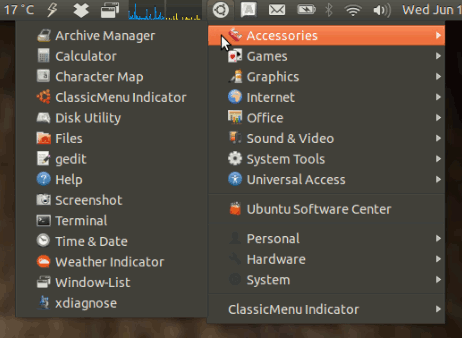
El archivo .deb está disponible para su descarga desde aquí.
8. Indicador de lista de ventanas:
Este pequeño subprograma indicador muestra la lista de ventanas abiertas en el panel. En caso de que no se sienta cómodo con Alt+Tab (para ver las ventanas abiertas y navegar entre ellas), entonces es perfecto para usted.
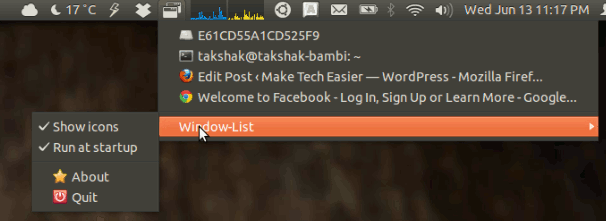
Instalar:
sudo add-apt-repository ppa:jwigley/window-list sudo apt-get update sudo apt-get install window-list
9. Indicador de alimentación:
Este subprograma le permite agregar fuentes de sus sitios web favoritos al panel de Unity. Las opciones de configuración incluyen frecuencia de actualización, preferencias de notificación, etc.
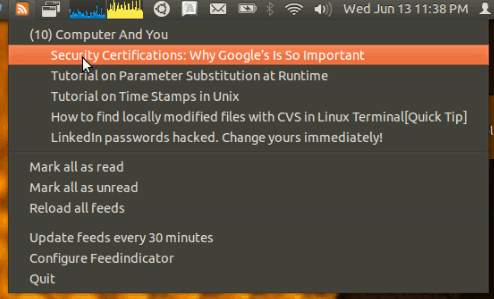
Se puede descargar desde su sitio oficial. sitio web.
10 Indicador de bandeja de radio:
Este applet es en realidad un pequeño reproductor de radio que le permite reproducir diferentes estaciones de radio por Internet directamente desde el panel. Está altamente integrado con Ubuntu y también brinda notificaciones sobre el cambio de canción, etc. (según el canal de radio). La opción de configuración le permite agregar sus estaciones de radio favoritas junto con las que vienen por defecto.
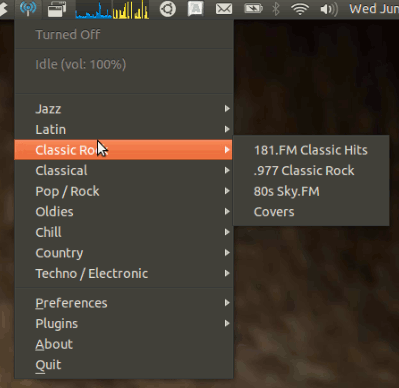
Instalar:
sudo add-apt-repository ppa:eugenesan/ppa sudo apt-get update sudo apt-get install radiotray
Si el subprograma no aparece automáticamente en el panel, búsquelo en Unity dash y ejecútelo. Algunos subprogramas pueden requerir un reinicio.
¿Tienes algún applet favorito que nos perdimos aquí? Háganos saber. La sección de Comentarios es toda tuya.